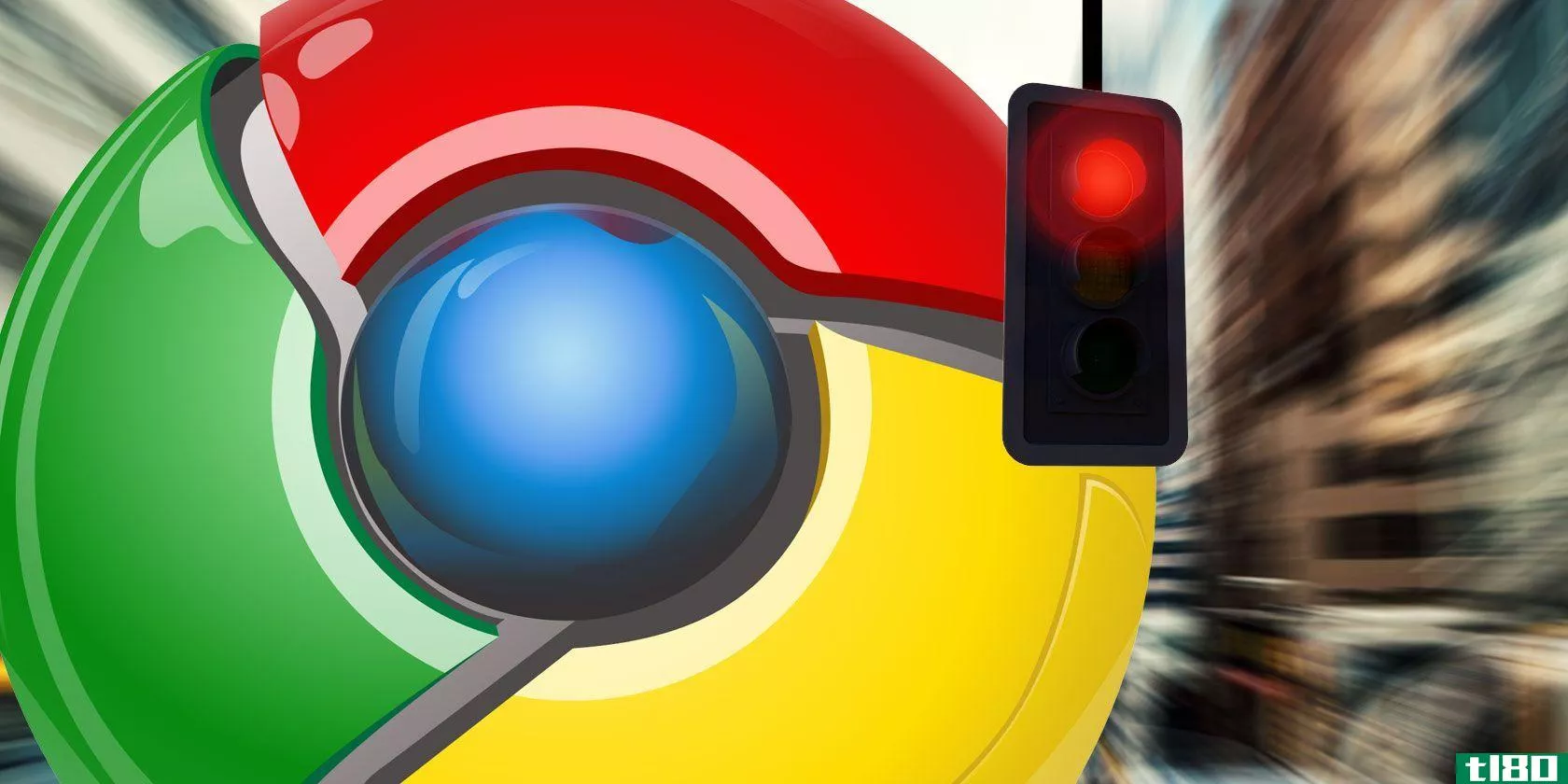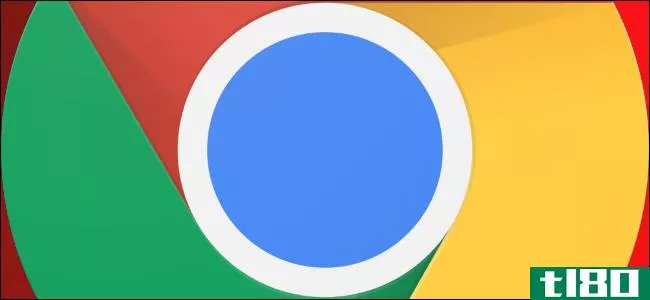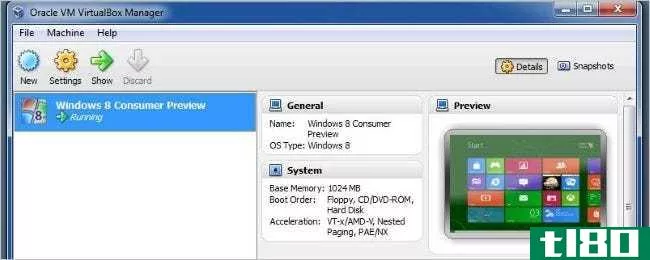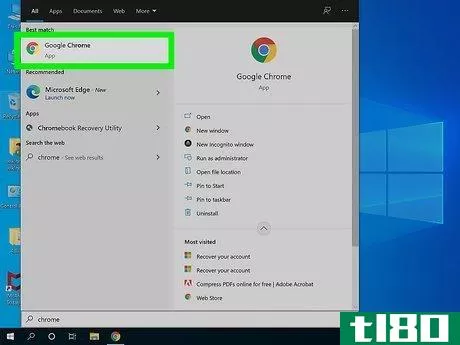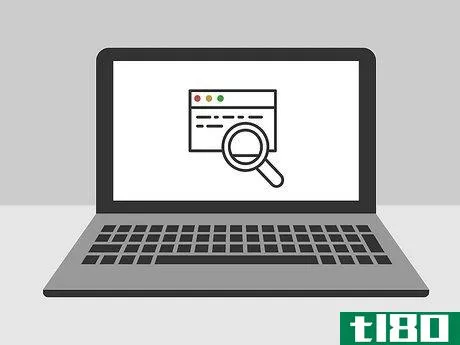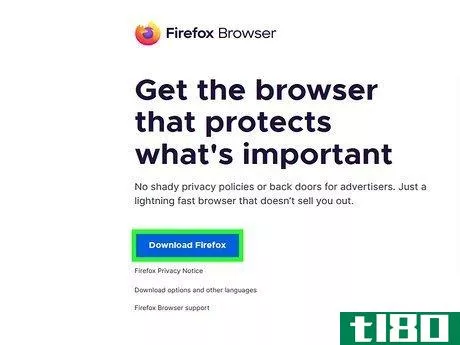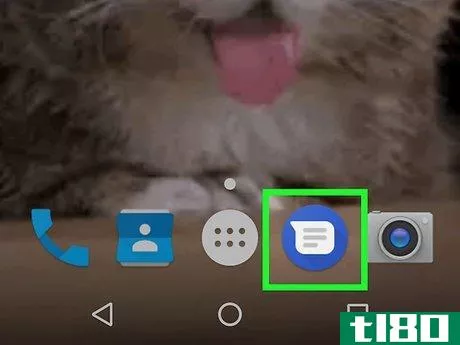如何屏蔽网站(block websites)
方法1方法1/4:使用网络监控程序
- 1购买网络监控程序。网络内容监控程序将允许你屏蔽多组网站和特定地址。这些程序通常允许您为不同的用户设置不同的保护级别,从而可以更好地控制谁可以看到家庭中的内容。热门节目包括:网络保姆诺顿家庭K9网络保护Qustodio
- 2在每台计算机上安装程序。大多数监控程序需要首次购买或订阅才能使用。要保护的每台计算机都需要许可证。当你在网上购买一款网络过滤产品时,你将获得将该程序下载到电脑上的链接。这些程序通常需要安装在要保护的每台计算机上。
- 3设置要阻止的内容。大多数程序都提供了一个类别列表,您可以通过勾选和取消勾选来定制允许的内容。你也可以指定你不想访问的特定站点,或者你总是想访问的特定站点。您需要在安装软件的每台计算机上设置这些过滤器。运行这些程序的公司会不断更新过滤器。许多网站使用自动系统浏览新页面并自动屏蔽,即使网站还不在数据库中。
- 4设置内容可用的时间。有些程序允许您设置访问内容的特定时间。例如,你可以在家庭作业时间禁用所有社交网络,这样孩子们就不会在Facebook上浪费时间而不是学习。
- 5监控在线行为。大多数程序都会提供日志和警报,显示试图访问不适当内容的时间。有些程序甚至允许你查看孩子的Facebook个人资料以及他们的所有图片和信息。
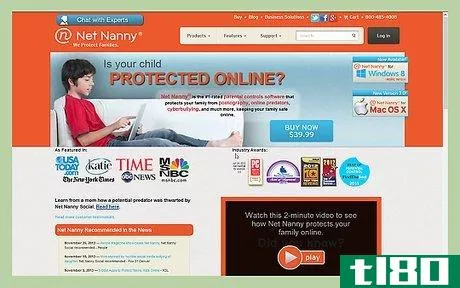
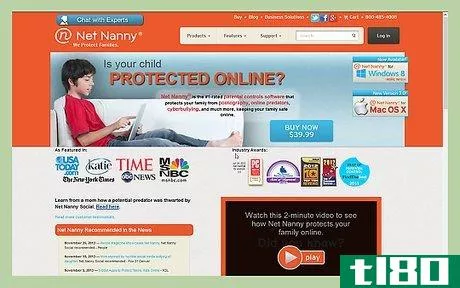
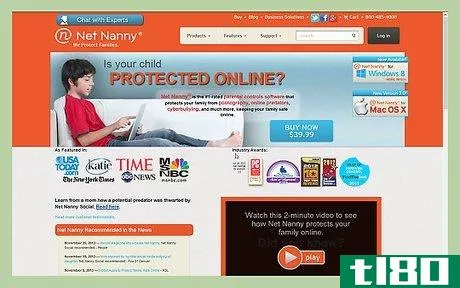
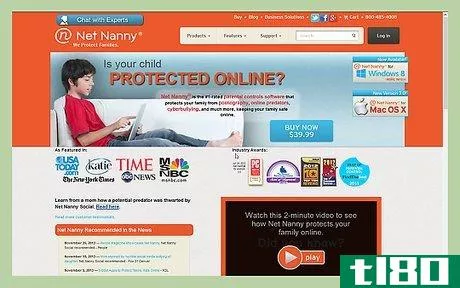
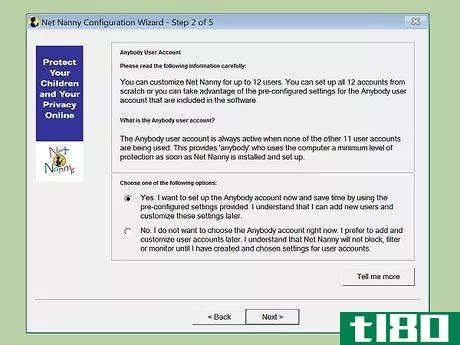
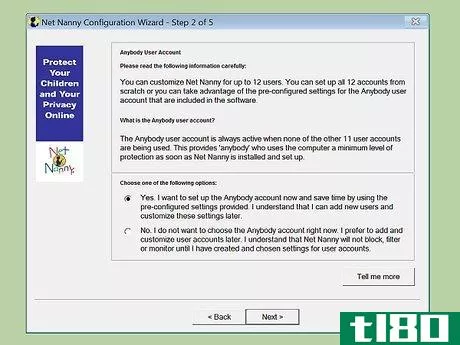
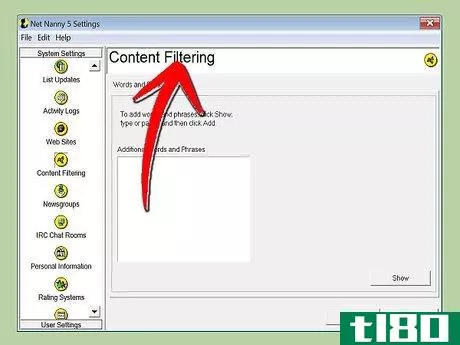
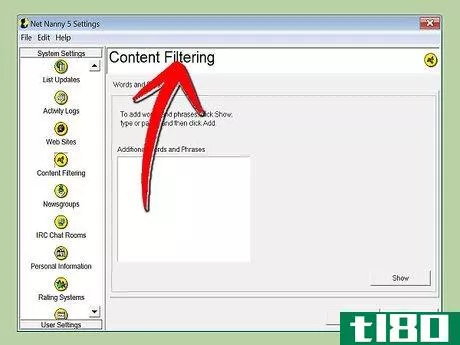
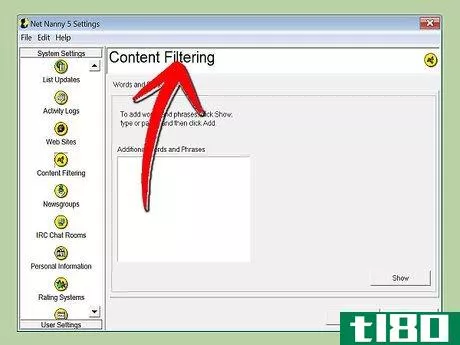
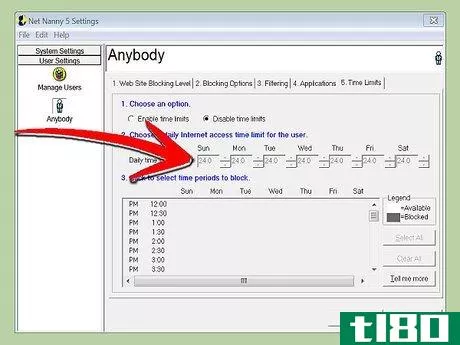
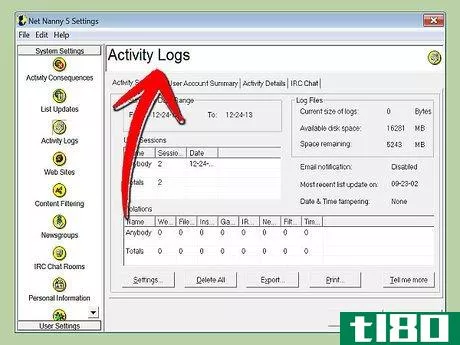
方法2方法2/4:使用opendns保护整个网络
- 1注册OpenDNS。OpenDNS在家里是免费使用的,企业可以免费获得一个更强大的版本。OpenDNS已安装到网络的路由器中,并影响所有网络流量。这意味着它会屏蔽连接到路由器的任何设备上的网站,包括电脑、平板电脑、游戏机和手机。OpenDNS将阻止每个设备上的站点,因此对于那些希望在孩子不在时访问被阻止站点的家长来说,它可能没有那么有用。
- 2打开路由器的配置页面。大多数路由器都可以通过在连接到网络的设备上的网络浏览器地址栏中输入192.168.1.1或192.168.0.1来访问。然后可能会要求您输入用户名和密码。路由器的登录地址和默认用户名/密码组合因制造商而异。如果无法访问路由器,请尝试在RouterPasswords上检查默认设置。通用域名格式。如果由于忘记了用户名或密码,您仍然无法访问路由器,您可以按路由器上的重置按钮将其重置为出厂设置。这将删除所有网络设置,包括无线设置。
- 3查找您的DNS设置。这通常位于路由器的Internet部分。查找带有两个或三个可以输入IP地址的字段的DNS。对于大多数默认设置,将有两个选项,尽管确切的措辞可能会改变:“从ISP自动获取”和“使用这些DNS服务器”。选择“使用这些DNS服务器”,以便输入OpenDNS服务器信息。
- 4输入您的DNS信息。在主要和次要DNS字段中,输入以下地址:208.67.222.222208.67.220.220
- 5单击应用更改或保存。更新设置后,您需要刷新连接到网络的每台计算机上的DNS。这将确保新设置立即生效。
- 6启用动态IP更新。您的家庭互联网连接可能已被您的互联网服务提供商分配了动态IP。这意味着你的家庭IP地址偶尔会改变。OpenDNS需要配置为在IP地址更改时更新其设置,否则过滤将无法工作。使用注册时收到的用户名和密码登录到OpenDNS仪表板。在“主页”或“设置”选项卡中选择网络。单击高级设置并滚动至动态IP更新部分。选中标有“启用”的方框,然后单击“应用”保存设置。下载OpenDNS动态IP更新程序。此程序应安装在您的孩子无法访问的计算机上,以便无法禁用。理想情况下,这台计算机将始终处于打开状态,或在其他计算机连接之前处于打开状态。
- 7.设置过滤器。一旦配置了OpenDNS,就可以开始设置过滤器了。这些过滤器将屏蔽符合特定标准的网站,如色情、学术欺诈、社交媒体等。您可以筛选出类别、设置总体保护级别、阻止特定网站,或者只允许特定网站。登录到OpenDNS仪表板。选择要调整过滤的网络。点击网页内容过滤链接。选择你的过滤级别。你可以选择三层过滤:低、中、高。OpenDNS将提供在每个级别过滤的内容的示例。设置自定义过滤器。如果要定义要激活的过滤器,请单击“自定义”选项,然后选中要启用的每个框。例如,选中“将域添加到黑名单或白名单”。在“管理单个域”部分中,您可以输入希望始终被阻止或始终被允许的域,而不考虑设置的过滤器。例如,您可以启用社交网络过滤器,但将“twitter.com”添加到始终允许的列表将允许访问twitter。
- 8监控访问哪些站点。启用过滤器后,您可以监视网络上的web使用情况,以查看人们是否试图访问他们不应该访问的网站。为此,您首先需要确保启用了统计日志记录。登录仪表板并单击“设置”选项卡。选中标有“启用统计和日志”的框,然后单击应用。单击Stats选项卡查看网络的日志。您可以使用左侧菜单查看正在访问的网站以及访问时间。这会让你知道你的孩子是否试图访问他们不应该访问的网站。
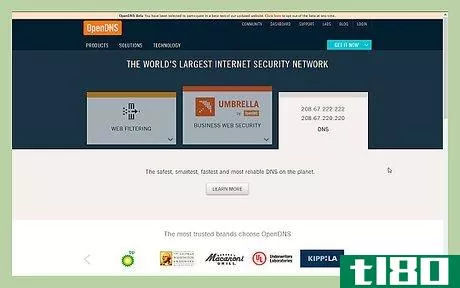
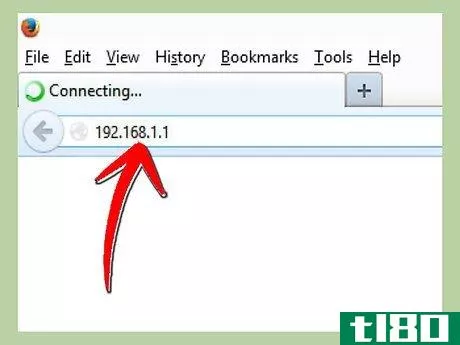
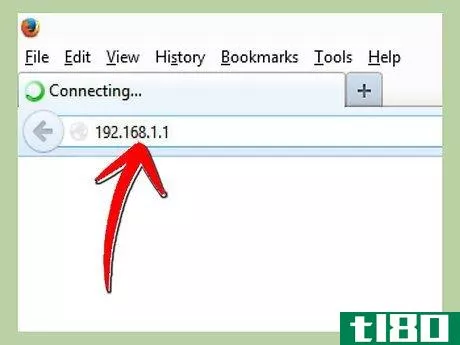
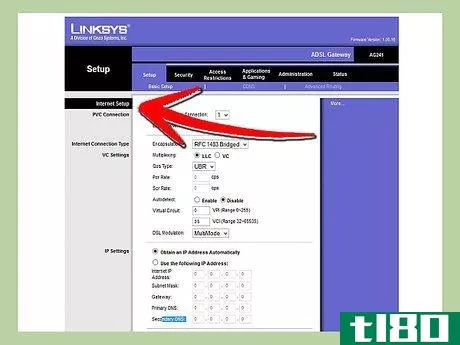
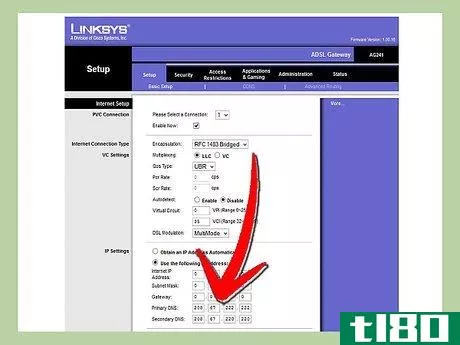
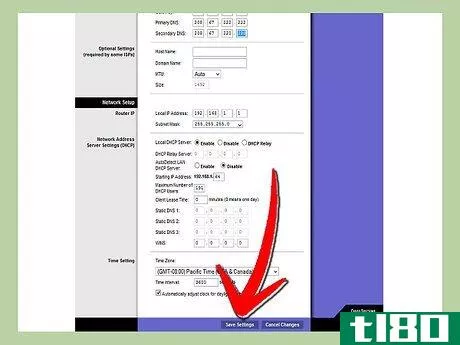
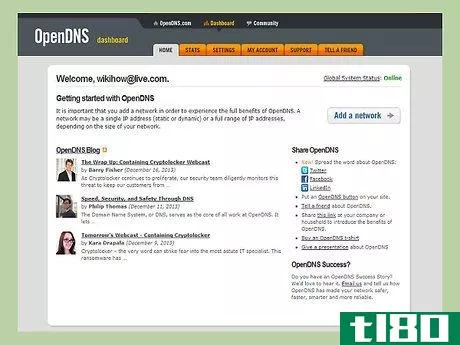
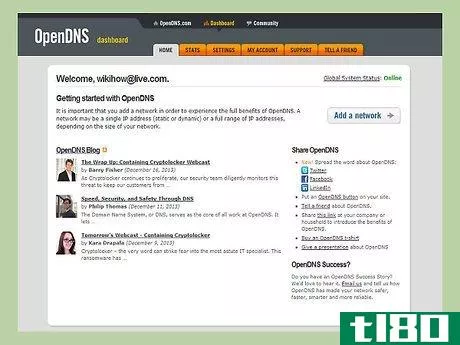
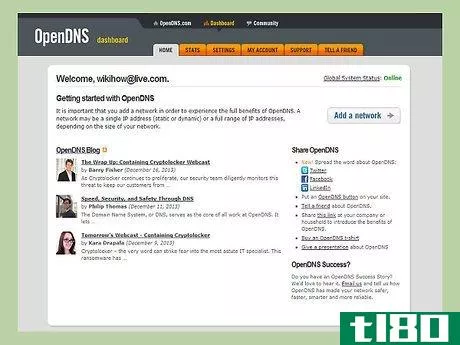
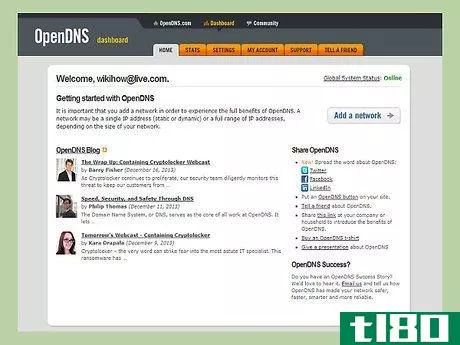
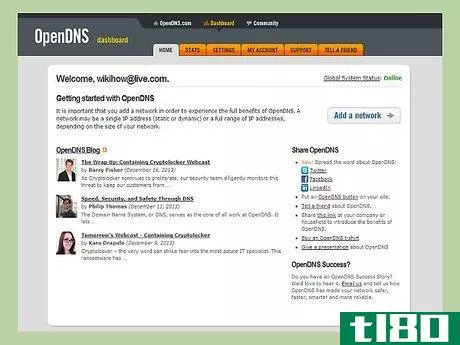
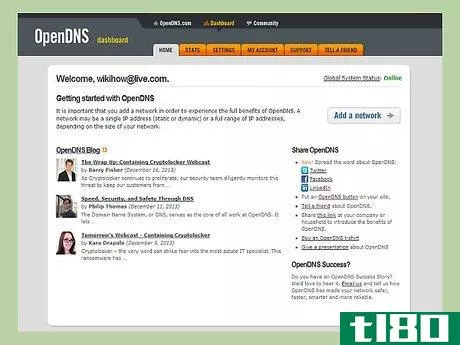
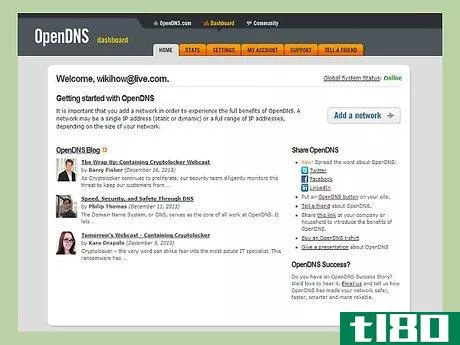
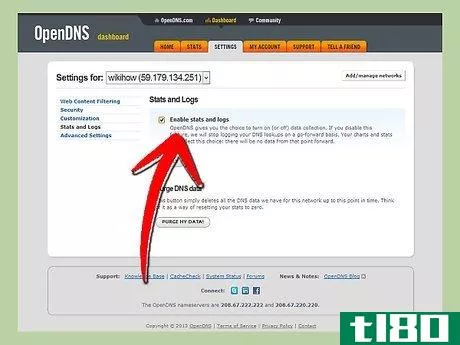
方法3方法3/4:使用windows家庭安全设置
- 1在每台计算机上安装家庭安全设置过滤器。家庭安全过滤器需要安装在你家中孩子可以访问的每台计算机上。Windows 8会自动安装家庭安全设置过滤器,但Windows 7可能需要下载。早期版本的Windows(XP、Vista等)和其他操作系统不支持它。
- 2在Windows 7上启用家庭安全设置。打开家庭安全设置程序并使用您的Microsoft帐户登录。为了使用家庭安全计划,您需要有一个Microsoft帐户。当您首次登录时,您将创建主父帐户。这是家庭安全设置的管理员帐户,可以从家庭安全设置网站更改设置。如果在多台计算机上安装家庭安全设置,请使用最初使用的Microsoft帐户登录。选中要监视的每个帐户旁边的复选框。如果每个家庭成员都有自己的帐户,并且所有帐户都有密码保护,那么家庭安全最有效。这一点很重要,因为如果有人切换到家庭安全设置未涵盖的帐户,他们将能够访问被阻止的内容。关闭任何来宾帐户,否则孩子们可以通过登录来宾帐户访问被阻止的内容。要关闭来宾帐户,请在Windows搜索中搜索“用户帐户”,然后从结果中选择它。单击管理其他帐户,然后单击来宾。点击“关闭客人账户”。验证你的设置。一旦您指定了要监视的帐户,系统将向您显示所选所有帐户的摘要,以及家庭安全设置网站的链接。
- 3在Windows 8上启用家庭安全设置。只要您的管理员帐户是使用Microsoft帐户登录的,您在Windows 8中创建的任何子帐户都会自动启用家庭安全设置。您还可以在标准帐户上启用家庭安全设置。要在现有帐户上启用家庭安全,请打开“设置”,然后单击“更改电脑设置”。打开帐户,然后单击“其他帐户”。选择要启用家庭安全设置的帐户,然后单击“编辑”。将“帐户类型”更改为Child。确保所有帐户都有密码保护,这样孩子就不能登录到另一个帐户来访问被阻止的材料。
- 4登录家庭安全网站。一旦所有帐户都启用了家庭安全设置,您可以通过家庭安全设置网站调整每个用户的设置。使用主要家长的Microsoft帐户登录。
- 5选择要修改的用户。登录后,系统将向您显示所有已启用家庭安全设置的用户的列表。选择一个用户,您将看到筛选网站、报告活动、设置时间限制、允许访问请求以及设置游戏和应用程序限制的选项。网络过滤——在本节中,您可以为用户设置过滤级别。不同级别允许不同类型的站点通过,顶部的过滤器最强。你可以选择只允许特定网站,屏蔽除儿童网站以外的所有网站,允许所有普通网站,允许社交网络,或不屏蔽任何内容。Web筛选列表–此部分允许您指定希望始终允许或始终阻止的特定网站。活动报告–您可以设置此帐户的活动报告级别,这将允许您选择要记录的网页浏览量。请求–您可以允许用户向被阻止的网站发送请求。然后,您将收到这些请求,并可以根据自己的选择允许或不允许。时间限制–设置用户可以使用电脑的特定时间。时间段结束后,用户将注销电脑。游戏和应用程序限制–这些部分将允许您指定安装在计算机上的、您不希望用户能够访问的游戏和应用程序。如果你已经安装了不想让孩子玩的成熟游戏,这很有用。
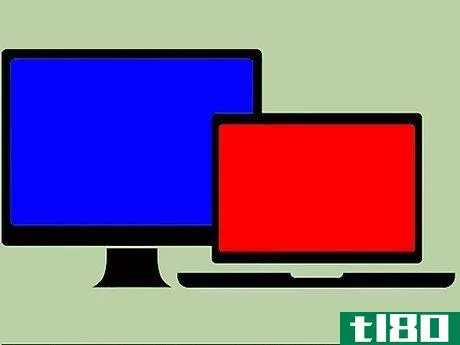
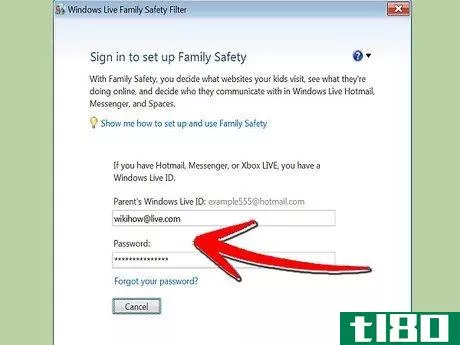
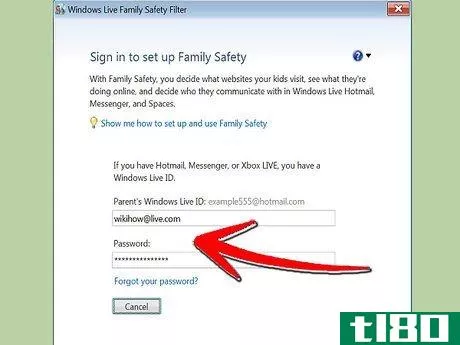
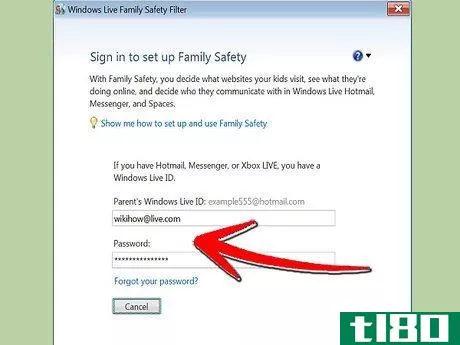
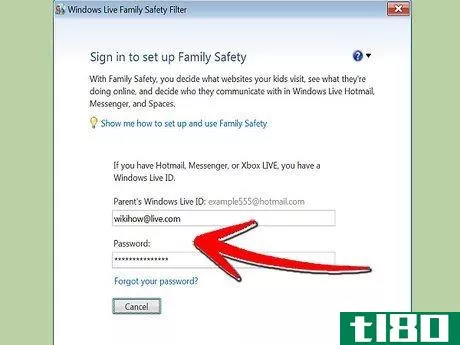
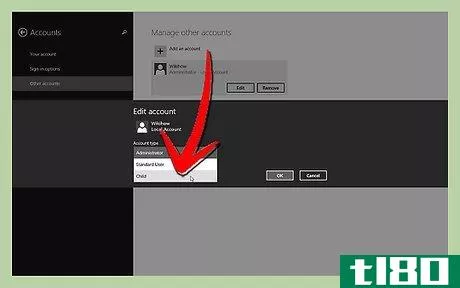
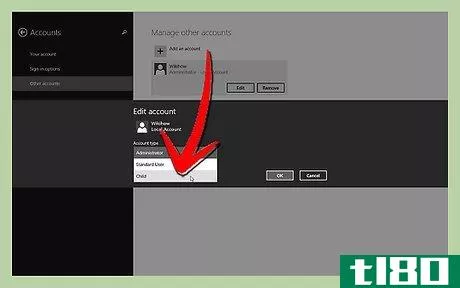
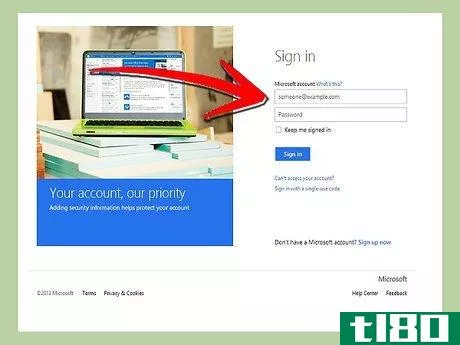
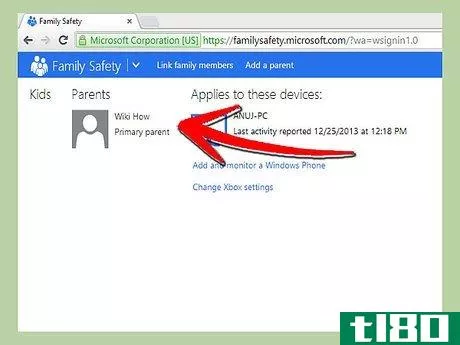
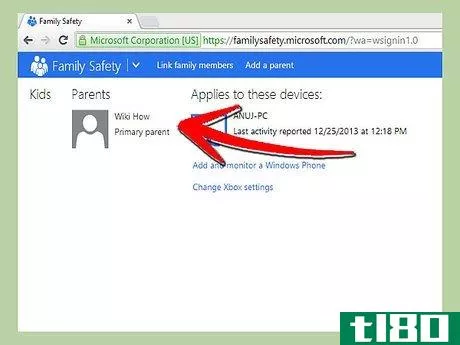
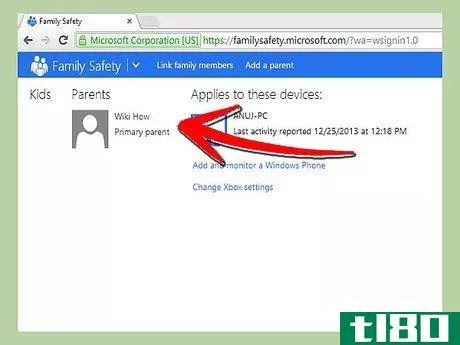
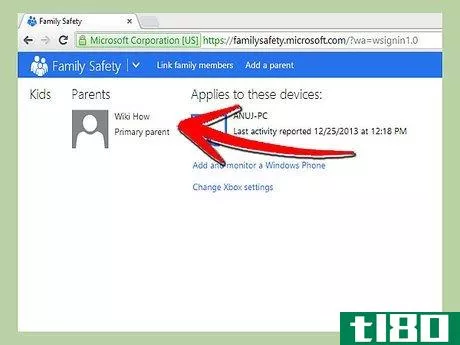
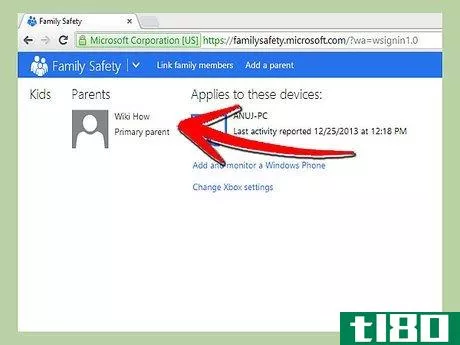
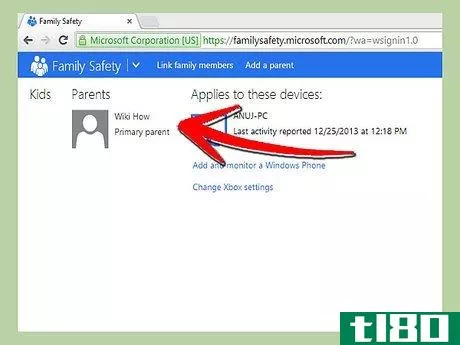
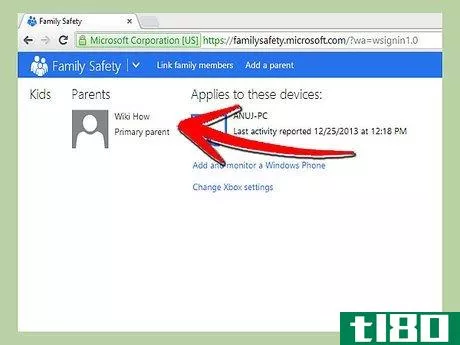
方法4方法4/4:编辑主机文件
- 1在Windows中编辑主机文件。主机文件允许您阻止正在使用的计算机上访问网站。它适用于计算机上的所有帐户。编辑主机文件会屏蔽网站,但不会提供任何附加功能,如跟踪或时间限制。精通技术的用户可能能够更改主机文件并绕过阻止。导航到C:\Windows\System32\drivers\etc并双击它。当提示选择程序时,使用记事本打开文件。将光标放在文档底部。在现有文本的起点和终点之间留出一行空白。输入127.0.0.1<;网站>;然后按回车键。替换<;网站>;你想屏蔽的网站(facebook.com、youtube.com等)。除了在网站前添加“www.”之外,请使用相同信息输入另一行。本质上,每个想要屏蔽的网站应该有两个条目:127.0.0.1 facebook。com和127.0.0.1 www.facebook。通用域名格式。对每个要阻止的网站重复此操作。保存文件。不要更改文件的名称、文件类型或位置。只需保存所做的更改。您可能需要重新启动浏览器才能使更改生效。如果您无法编辑主机文件,也可以以管理员身份运行notepad,方法是右键单击它,然后从上面提到的适当位置打开主机文件。
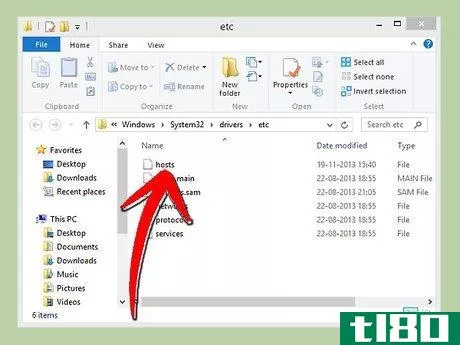
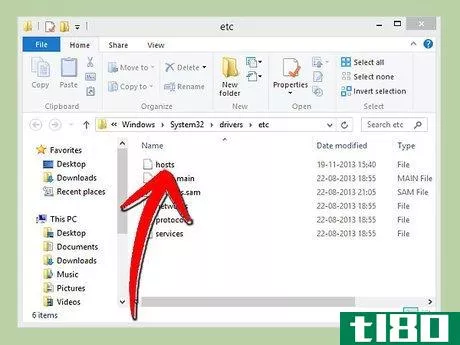
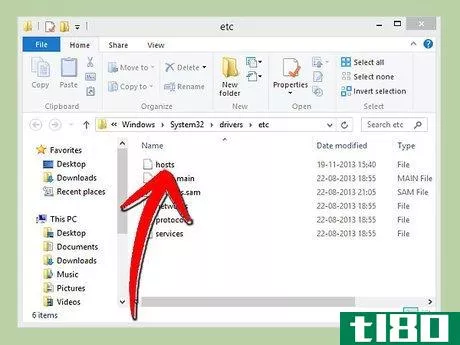
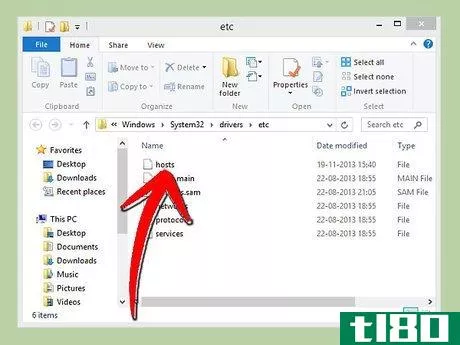
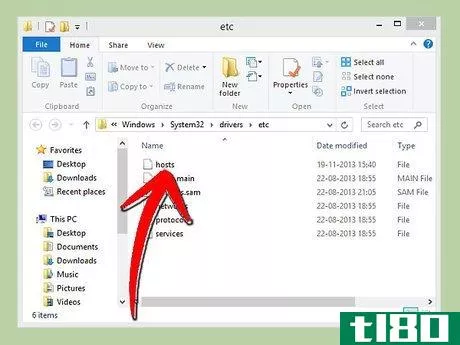
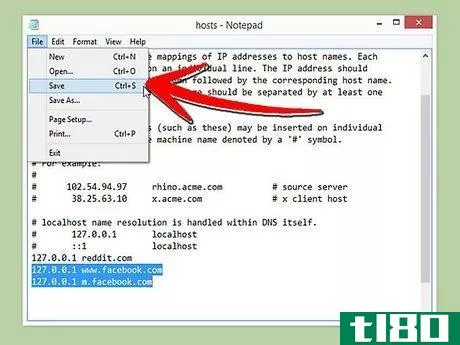
- 1在Mac上编辑主机文件。主机文件允许您阻止正在使用的计算机上访问网站。它适用于计算机上的所有帐户。启动终端,可以在Utilities文件夹中找到。创建主机文件的备份。通过输入以下命令并按Enter键,可以创建主机文件的备份:sudo/bin/cp/etc/hosts/etc/hosts original。您可能需要输入管理员密码。编辑主机文件。要编辑hosts文件,需要使用以下命令在nano中打开它:sudo nano/etc/hosts/。这将打开nano窗口,您将看到主机文件文本。在文件底部开始一行。输入127.0.0.1<;网站>;然后按回车键。替换<;网站>;你想屏蔽的网站(facebook.com、youtube.com等)。除了在网站前添加“www.”之外,请使用相同信息输入另一行。本质上,每个想要屏蔽的网站应该有两个条目:127.0.0.1 facebook。com和127.0.0.1 www.facebook。通用域名格式。对每个要阻止的网站重复此操作。按Ctrl+O保存更改。保存更改后,按Ctrl+X退出nano。刷新你的DNS。使用DNS flush命令sudo dscacheutil–flush cache重置DNS并加载新设置。您的浏览器现在应该阻止您在主机文件中列出的站点。
- 2在要保护的每台计算机上重复这些步骤。hosts file方法的缺点是,需要在要保护的每台计算机上更改hosts文件。如果你的网络上有很多计算机,这可能是不可行的。
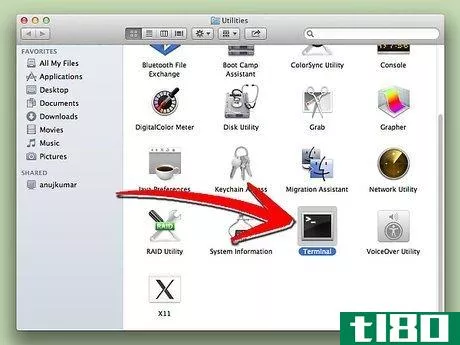
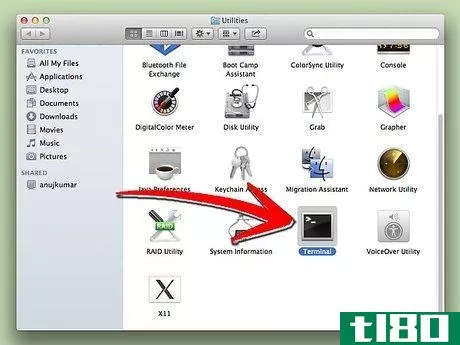
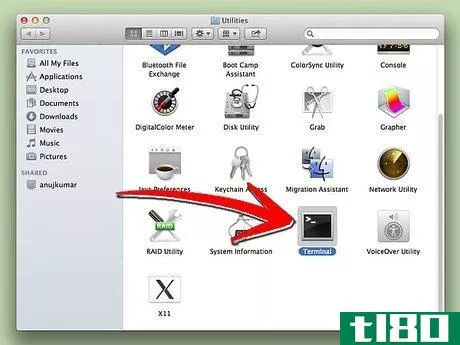
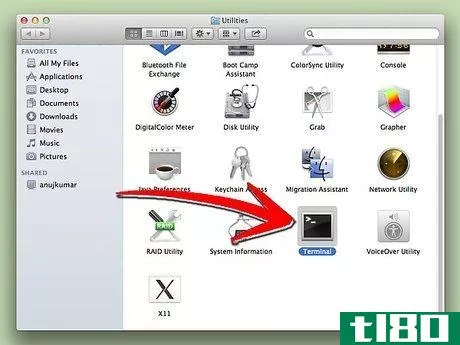
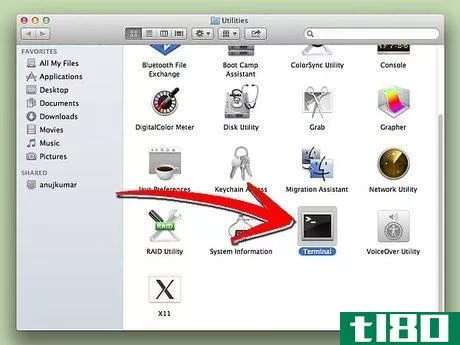
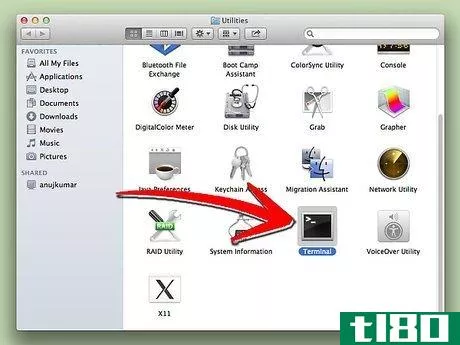
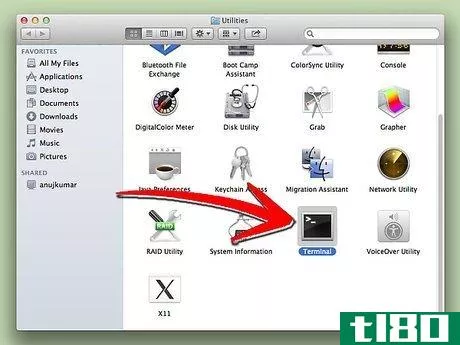
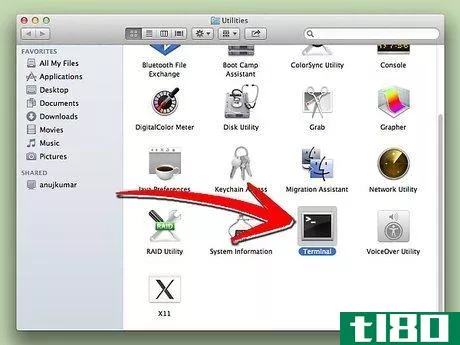
- 发表于 2022-05-17 04:24
- 阅读 ( 53 )
- 分类:IT
你可能感兴趣的文章
如何在googlechrome中屏蔽网站
...他的解决方案也可以让你屏蔽家里孩子或员工的网站。 如何快速为自己屏蔽网站 我们建议使用Chrome阻止网站,以快速阻止网站。安装它,您可以使用扩展的简单选项来定义被阻止站点的列表。你甚至可以设置一个重定向,这...
- 发布于 2021-04-02 22:14
- 阅读 ( 181 )
web服务器是否每个服务器只包含一个网站?
当您第一次开始学习域名、IP地址、web服务器和网站如何相互配合和协同工作时,有时会有点困惑或不知所措。这一切是怎么安排得如此顺利的?今天的超级用户问答帖子回答了一位好奇的读者的问题。 今天的问答环节是由Super...
- 发布于 2021-04-09 11:57
- 阅读 ( 254 )
您可以使用虚拟操作系统访问被阻止在主机操作系统的hosts文件中的网站吗?
不管你如何努力让你的孩子远离互联网上不受欢迎的网站,似乎总有一些方法可以绕过你设置的任何保护。今天的超级用户问答文章讨论了使用虚拟操作系统访问被阻止在主机操作系统的hosts文件中的网站的可能性。 今天的问...
- 发布于 2021-04-11 07:56
- 阅读 ( 296 )
t-mobile的webguard审查工具可能会屏蔽没有成人内容的网站(更新)
T-Mobile的webguard过滤器旨在防止年轻用户浏览网络上的**内容— 但是根据开放式网络干扰观测站(OONI)的数据,真正被阻塞的可能是随机的。T-Mobile表示,webguard旨在限制对12种**内容的访问,包括酒精、色情和**。但在奥尼的测试...
- 发布于 2021-04-21 18:05
- 阅读 ( 163 )
网络自由组织批评州检察长的歌利亚行动
...仅限于作为一家公司的谷歌,但该组织呼吁推出新的网站屏蔽权力,以期通过其他方式复活SOPA。”“在联邦层面上,SOPA是个坏主意,”信中总结道,“在州层面上,任何SOPA的复兴都同样是个坏主意。” 该字母全文如下:...
- 发布于 2021-04-28 10:48
- 阅读 ( 169 )
如何屏蔽youtube频道
...频道,这样你就不会在feed中看到它的视频。我们会教你如何做到这两个。 阻止youtube频道,以便在订阅源中看不到它的视频 第一种YouTube块类型是阻止一个频道,这样在YouTube提要中就不会再看到来自该频道的视频推荐了。当你...
- 发布于 2021-07-15 14:20
- 阅读 ( 516 )
通过路由器设置通用广告屏蔽
...有广告列入白名单(不过,这是可能的,所以如果你知道如何去做,我很乐意在评论中听到!)我知道,你们中的许多人依靠广告屏蔽脚本或扩展来加速缓慢的互联网速度(事实上,我们建议你们尽可能多地在缓慢的互联网连接...
- 发布于 2021-07-30 00:58
- 阅读 ( 200 )
什么是代理网站?(proxy websites?)
...生产率并节省工作资源,因为员工不必浪费时间来弄清楚如何取消对过滤词的阻止,也不必向技术支持寻求建议。。 ...
- 发布于 2021-12-08 12:01
- 阅读 ( 154 )
什么是网站拦截器?(a website blocker?)
...可能包含其他功能控件的付费软件包都可用。例如,除了屏蔽网站,该软件还可能限制即时消息、文件共享和其他在线活动。 ...
- 发布于 2021-12-12 17:52
- 阅读 ( 77 )